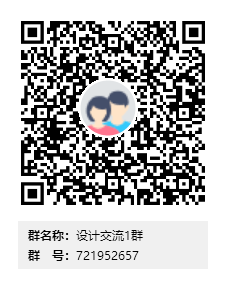共计 1415 个字符,预计需要花费 4 分钟才能阅读完成。
2018-10-22 更新: 写在前面的话:
本文只针对第一次接触谷歌浏览器的小白同学,请各位大佬右上角关闭或返回,因为评论有很多人觉得这个教程是哗众取宠,我觉得吧,这个是每个人的层面不同,你都是大佬了,都能访问 google.com 了,说这些还有什么用呢?
本文只是给那些可能因为某公司的系统要求,而使用了谷歌浏览器,但是只会在地址栏输入网址,进系统的朋友准备的。因为他们不知道怎么修改搜索引擎,所以安装了谷歌浏览器后,除了登系统,基本就没什么用,还要去安装一些别的浏览器。
所以才有了这篇文章,当然我也很震惊本文百度搜索“谷歌浏览器教程”排列在第一名,以致引来各位大佬的鄙夷,在此再次强调本文只适合小白,大佬请绕道!谢谢!

首先我们先说一说什么是谷歌浏览器,为什么要使用谷歌浏览器!
谷歌浏览器有什么好处呢?
1. 快 快 快!这个是最重要的!(世界互联网巨头谷歌的浏览器会差么?)
2. 简单(不像 361 等等的什么浏览器 复杂的插件一大堆)
如果你会使用了谷歌,你就能体会什么是流畅!
教程开始:
下载谷歌浏览器:
(因为我们在国内,谷歌在国内是被 GFW 封掉了的!至于为什么封这个就自行百度了!)
a: 随便打开一个浏览器,输入 www.baidu.com 是的你没有看错,就是百度!但是我们要注意的是:一定要在百度的搜索框中搜索!如下图所示:
b: 输入“谷歌浏览器”点击搜索,得到下图所示:

c: 点击下载得到谷歌浏览器的安装包(注意一定要选择“普通下载”不要相信什么高速下载 高速下载就会附带其他垃圾软件,此处默认安装即可,不用管他,因为谷歌浏览器不用选择什么位置的。)
d: 安装完成后,点击桌面上的这个图标 也就是开篇我们提到的这个就是谷歌浏览器图标!

谷歌浏览器设置优化:
(此步骤是为了让我们更好的使用这个浏览器,因为这个浏览器毕竟是来自国外,而且谷歌服务在中国是被封了的,很多人安装好谷歌浏览器不能使用的原因就在此处。)
a. 如下图,进入谷歌浏览器的设置参数选项:

b: 进入设置后,会出现如下图:

默认情况下 设置 1 3 处是没有点开的,这样就造成了我们打开谷歌浏览器会直接出现什么都没有的情况,地址栏上如果不输入域名,什么都搜索不出来!
所以需要点开这两个选项,然后再点击主页按钮的作用:
输入自己想要的搜索引擎主页地址,比如:www.baidu.com;
显示书签栏:
作用就是我们收藏的书签可以直接显示在地址栏下面,如果不显示,地址栏下面,方便使用书签!
c: 继续设置:

搜索引擎:此选项选择会直接影响在谷歌浏览器地址栏输入搜索内容的搜索方式;如果你不能翻墙,就不要选择 google 搜索引擎即可,推荐使用百度,个人习惯问题!
启动时选项:
选择打开特定网页,下方输入自己想定义的网址:我习惯性输入百度;
这样打开就直接进入百度使用,挺方便!
注意:谷歌浏览器没有保存或者应用这样的按钮,修改了直接关掉谷歌浏览器重启,就已经应用了!
还有一步就是设置默认应用,这个就不写了 自己使用百度吧!
参考这个链接:https://jingyan.baidu.com/article/455a99508e06caa166277806.html
(默认浏览器的作用就是:比如朋友在 qq 上给你发一个链接,如果你设置了默认浏览器是谷歌,他会自动用谷歌浏览器打开此网页)
2018-08-03 更新
PS:
1、我可能用了夸张的修辞手法,是我的错,我向大家道歉!
2、本文只是对于新手而言,请各位大佬放过小弟!
3、万分感谢某位大佬的赞赏!